El icono de la Papelera de reciclaje de Windows en el escritorio es un acceso directo para abrir ese repositorio de archivos eliminados. Sin embargo, es posible que algunos usuarios prefieran tener un acceso directo para vaciar ese contenedor en lugar de acceder a él. Puede configurar diferentes tipos de accesos directos que le permitan vaciar la Papelera de reciclaje sin abrirla primero. Así es como puede configurar los accesos directos del escritorio, la barra de tareas, el teclado y el menú contextual de Windows 11/10 para borrar la Papelera de reciclaje.
Tabla de contenido
Cómo configurar un acceso directo en el escritorio para vaciar la papelera de reciclaje
Puede agregar un acceso directo al escritorio de Windows basado en un comando del símbolo del sistema que vacía la Papelera de reciclaje. Esto le permitirá vaciar la Papelera de reciclaje haciendo doble clic en el acceso directo del comando en el escritorio. También es necesario crear un botón en el escritorio que vacíe la papelera para configurar la barra de tareas y los atajos de teclado. Estos son los pasos para configurar un acceso directo en el escritorio que borre la Papelera de reciclaje:
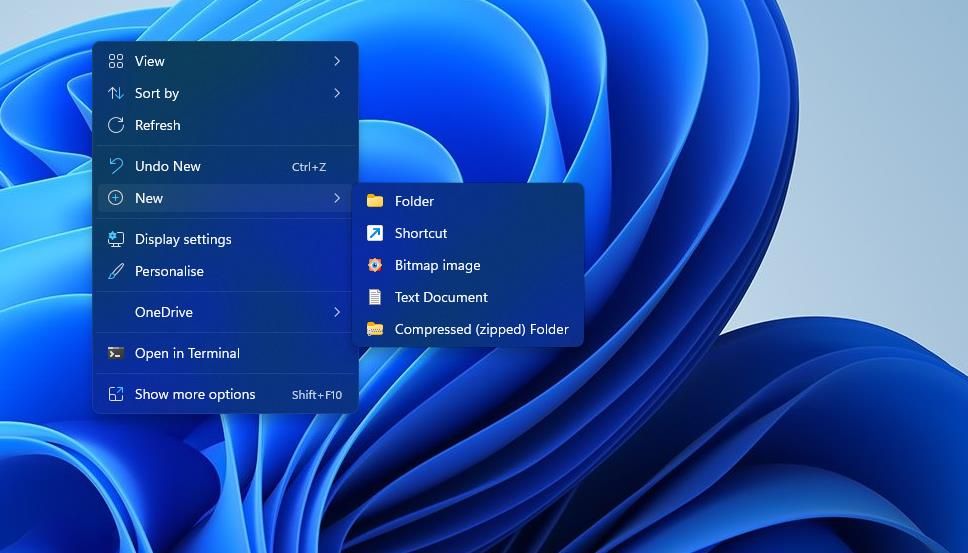
C:\Windows\System32\cmd.exe /c "echo Y|PowerShell.exe -NoProfile -Command Clear-RecycleBin"

Ahora haga doble clic en el acceso directo del escritorio Vaciar papelera de reciclaje. Aparecerá brevemente una ventana del símbolo del sistema para la ejecución del comando. Entonces tu Papelera de reciclaje estará vacía.
Si desea agregar un ícono más adecuado a ese acceso directo, haga clic derecho en su ícono y seleccione Propiedades. Haga clic en Cambiar iconos, ingrese %SystemRoot%\System32\SHELL32.dll en el cuadro Buscar iconos y presione Retorno. Luego puede seleccionar un ícono de Papelera de reciclaje para el acceso directo.
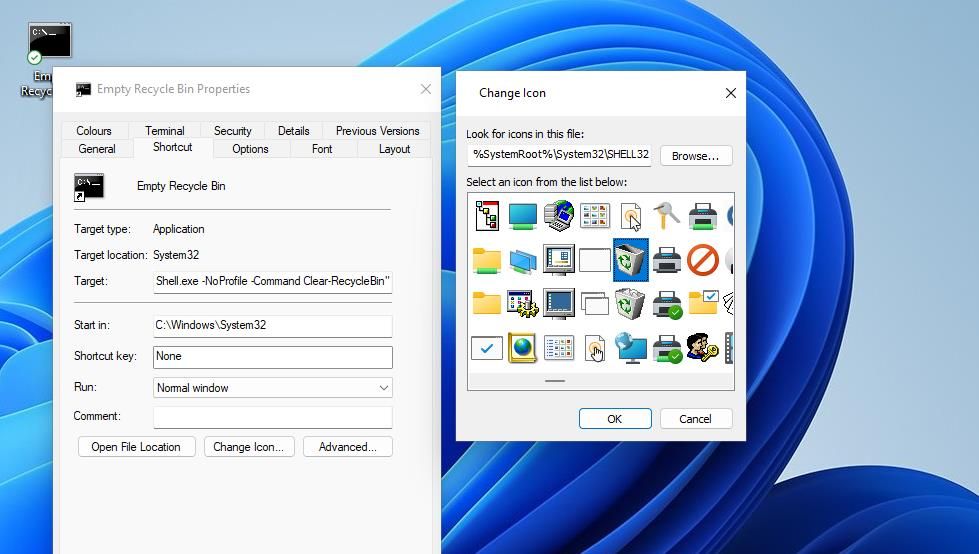
Agregar un acceso directo al escritorio para vaciar la Papelera de reciclaje hace que el acceso directo predeterminado para acceder a esa papelera sea menos necesario. Si no desea mantener el acceso directo predeterminado a la Papelera de reciclaje en el escritorio, desactívelo a través de la ventana Configuración del icono del escritorio. Consulte esta guía para eliminar la Papelera de reciclaje del escritorio de Windows para obtener más detalles.
También puede agregar ese acceso directo de comando a la carpeta de Inicio de Windows. Ese método abreviado de comando para borrar la Papelera de reciclaje se ejecutará automáticamente cada vez que se inicie Windows cuando esté incluido en la carpeta Inicio.
Para agregarlo a la carpeta Inicio, haga clic con el botón derecho en el acceso directo Vaciar papelera de reciclaje y seleccione Copiar. Abra Ejecutar, ingrese shell: Inicio y haga clic en el botón Aceptar. Luego presione la tecla de acceso rápido Ctrl + V para pegar el acceso directo copiado en la carpeta Inicio.
Cómo configurar un acceso directo a la barra de tareas para vaciar la papelera de reciclaje
¿Preferiría un acceso directo de la barra de tareas para vaciar la Papelera de reciclaje a uno de escritorio? Si es así, haga clic con el botón derecho en el acceso directo del escritorio Vaciar papelera de reciclaje y seleccione Mostrar más opciones (para usuarios de Windows 11) > Anclar a la barra de tareas. Luego puede hacer clic en el botón Vaciar papelera de reciclaje de la barra de tareas una vez para erradicar todos los archivos eliminados.
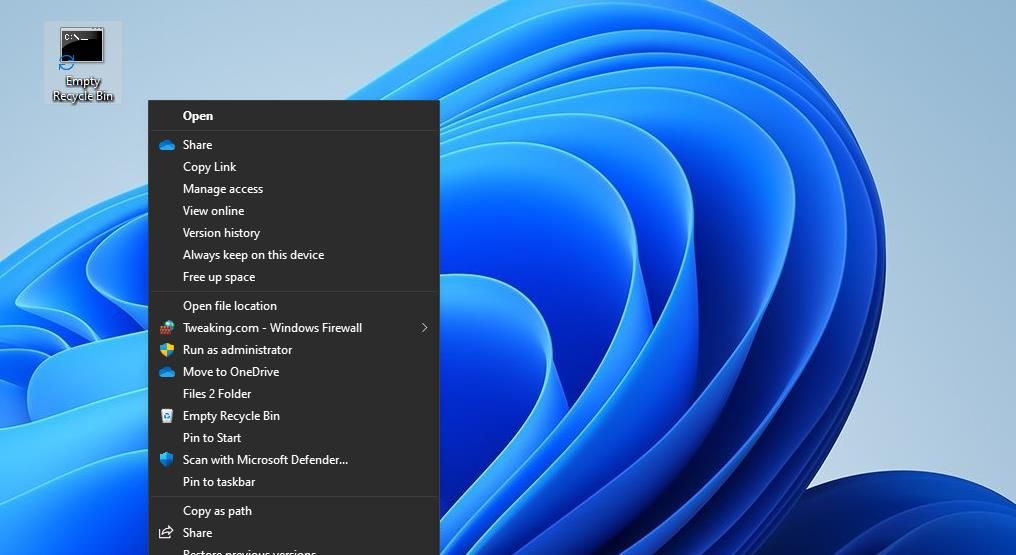
El acceso directo del escritorio para vaciar la Papelera de reciclaje ya no será necesario si crea un acceso directo en la barra de tareas con él. Puede borrar el acceso directo del escritorio a Vaciar la papelera de reciclaje haciendo clic derecho y seleccionando Eliminar (el botón de bloqueo puede en el menú contextual de Windows 11).
Cómo configurar una tecla de acceso rápido para vaciar la papelera de reciclaje
La creación de una tecla de acceso rápido le permite vaciar la Papelera de reciclaje sin hacer clic. En su lugar, puede vaciar la Papelera de reciclaje presionando una combinación de teclas del teclado. Puede configurar una tecla de acceso rápido para vaciar la Papelera de reciclaje en estos rápidos pasos:
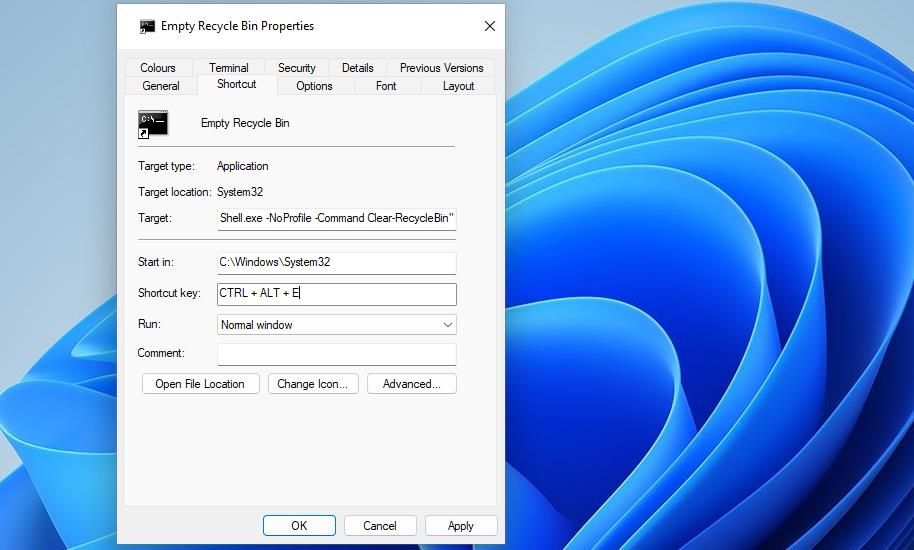
Ahora presione la tecla de acceso rápido que ingresó en el cuadro de teclas de tecla abreviada para vaciar la Papelera de reciclaje sin hacer clic. Recuerde que la tecla de acceso rápido está asignada a un acceso directo del escritorio que debe mantenerse intacto para que funcione el método abreviado de teclado.
El acceso directo predeterminado del escritorio de la Papelera de reciclaje ya tiene una opción de menú contextual Vaciar la papelera de reciclaje. Sin embargo, no necesitará mantener la Papelera de reciclaje en el escritorio si agrega una opción para borrar la Papelera de reciclaje al menú contextual del escritorio con el software gratuito Context Menu Tuner. Así es como puedes configurar una nueva opción del menú contextual para borrar la Papelera de reciclaje:
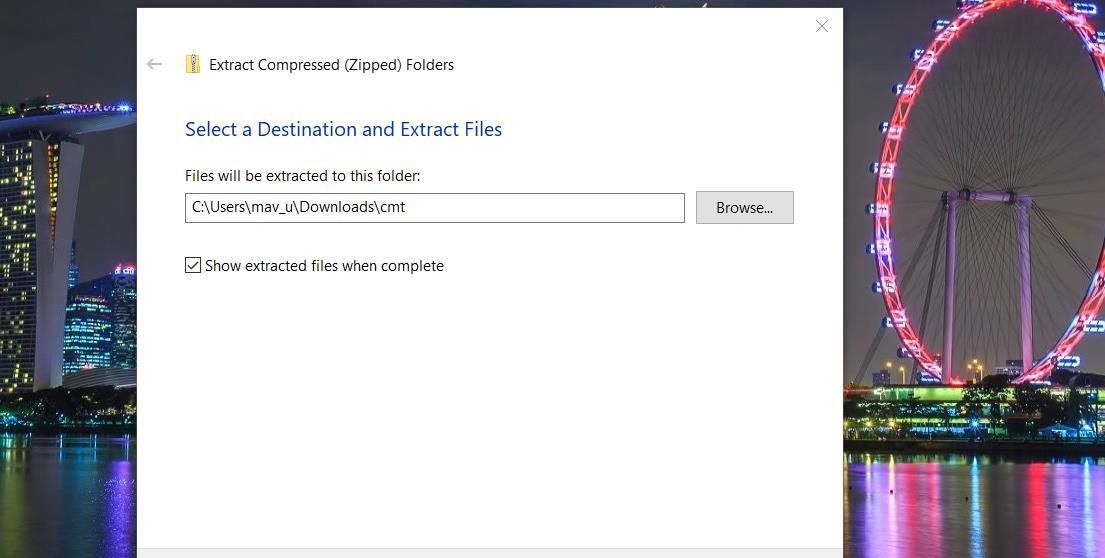
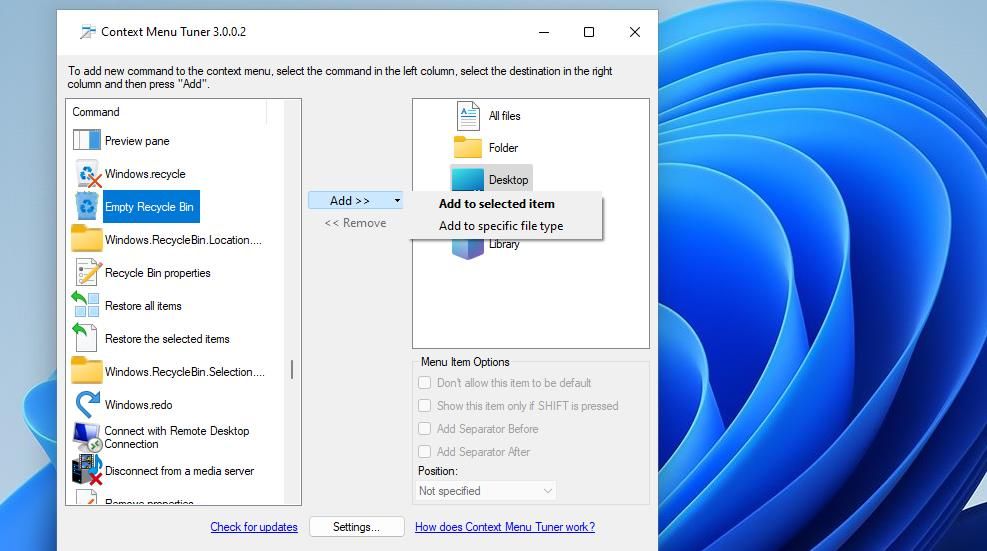
Ahora verá la opción Vaciar papelera de reciclaje en el menú contextual del escritorio. Para acceder a él, los usuarios de Windows 11 deberán hacer clic derecho en cualquier parte del escritorio para seleccionar Mostrar más opciones. Haga clic en la opción Vaciar papelera de reciclaje en el menú contextual clásico para vaciar la papelera.
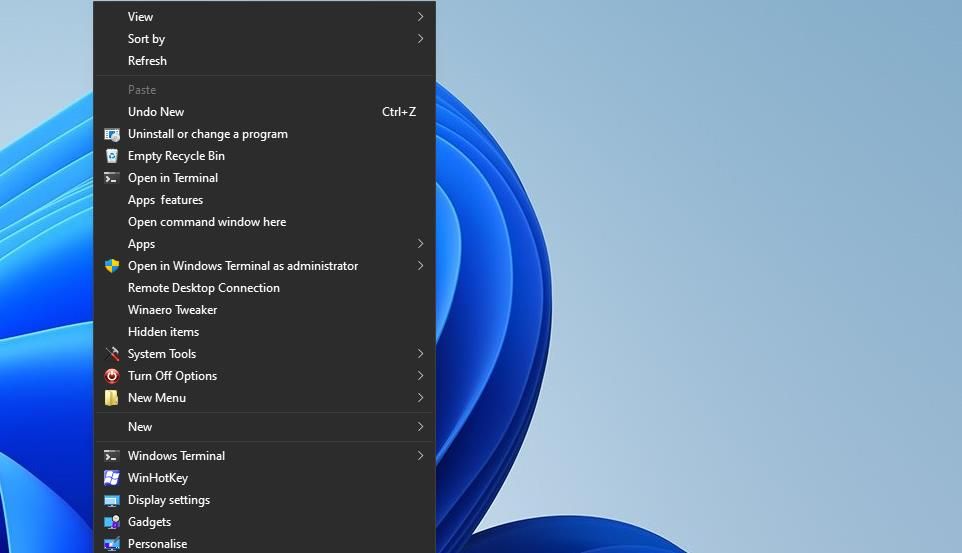
También puede agregar ese acceso directo al hacer clic derecho en los menús contextuales de archivos y carpetas. Para hacerlo, seleccione Carpeta o Todos los archivos en el menú contextual del sintonizador. Luego seleccione la opción Vaciar papelera de reciclaje y haga clic en Agregar > Agregar a elementos seleccionados.
Vacíe la papelera de reciclaje con estos prácticos atajos
La creación de accesos directos, como se explicó anteriormente, le brindará una forma más directa de vaciar la Papelera de reciclaje. Esos atajos harán que el acceso directo predeterminado a la Papelera de reciclaje del escritorio sea algo redundante porque no necesitarás acceder a la papelera con tanta frecuencia. Configure el acceso directo que más le guste para vaciar la Papelera de reciclaje.
